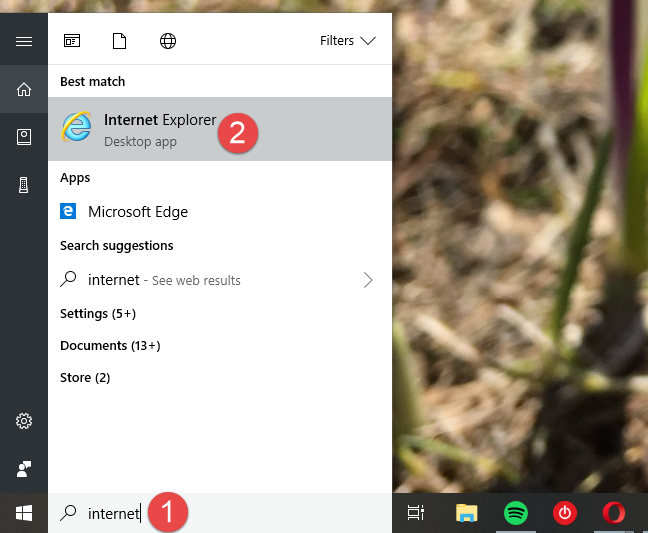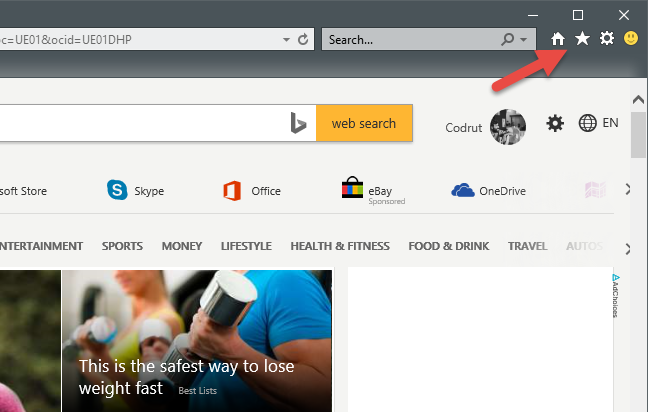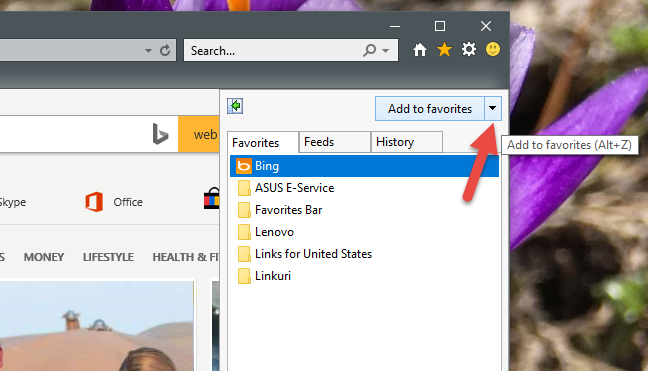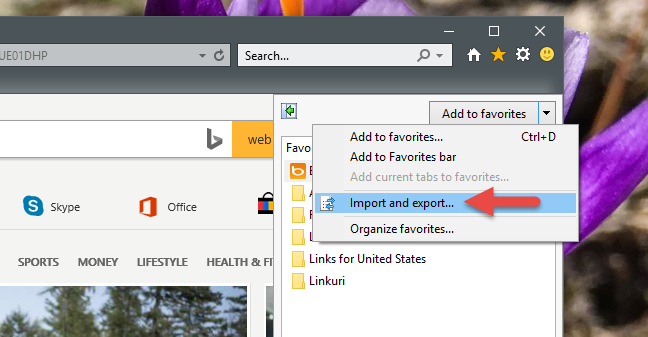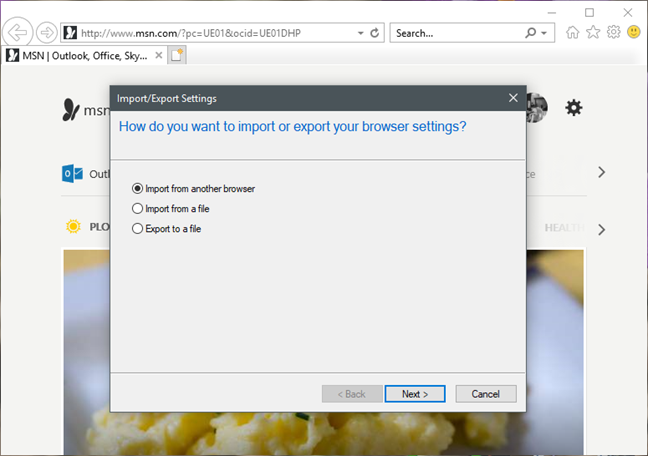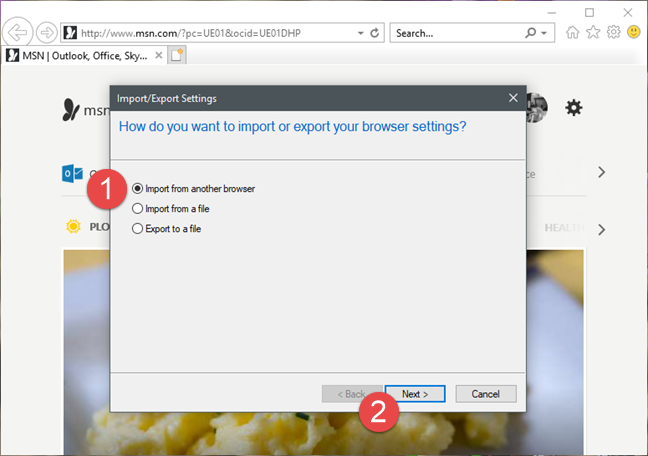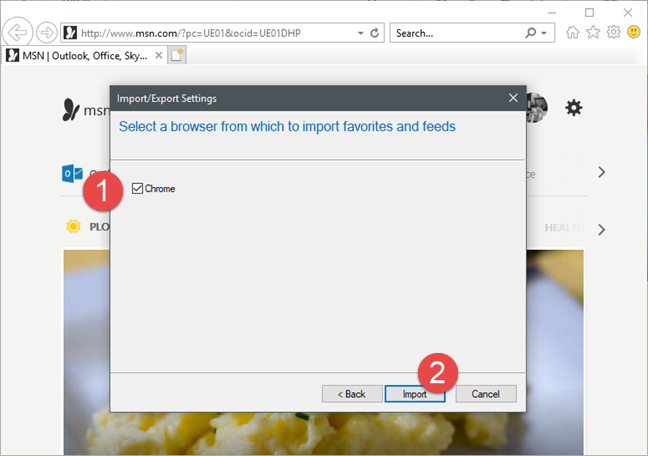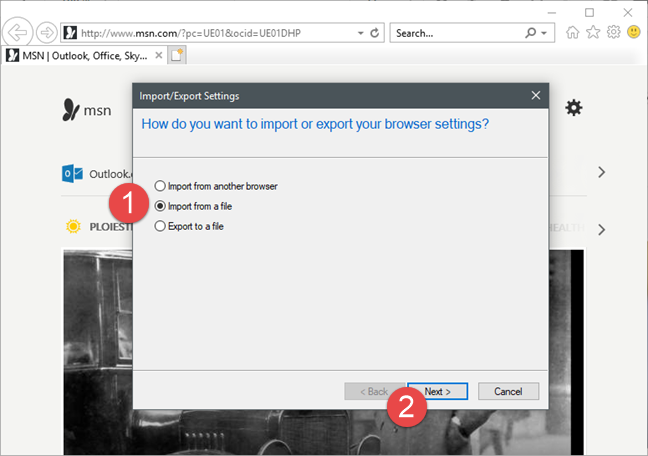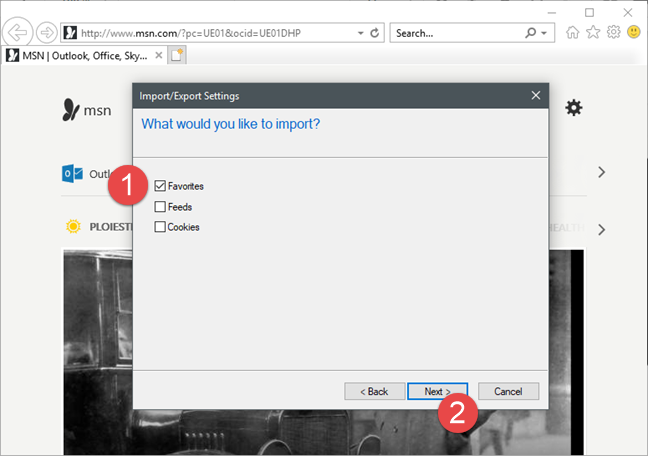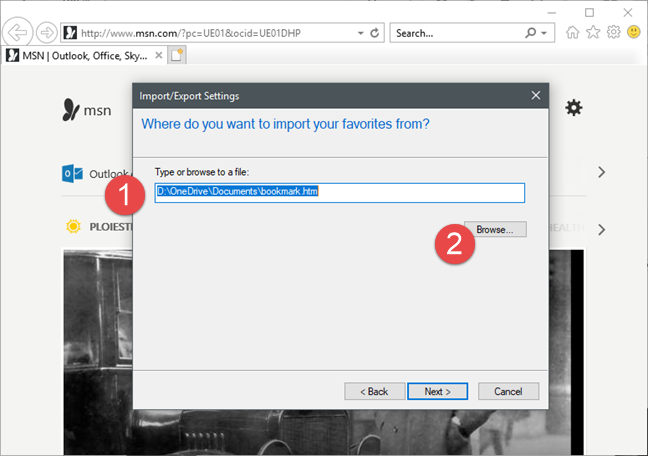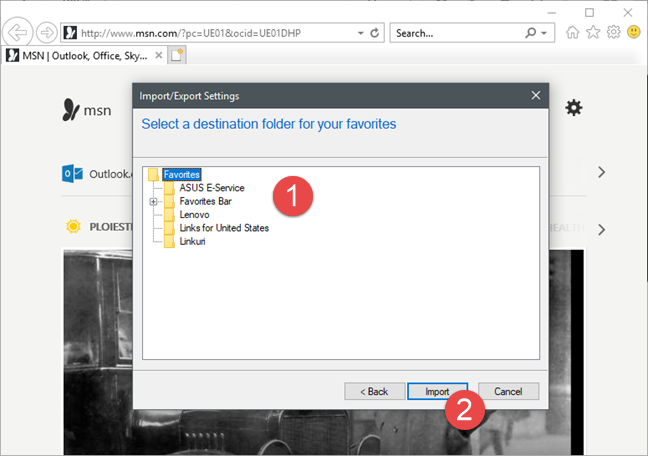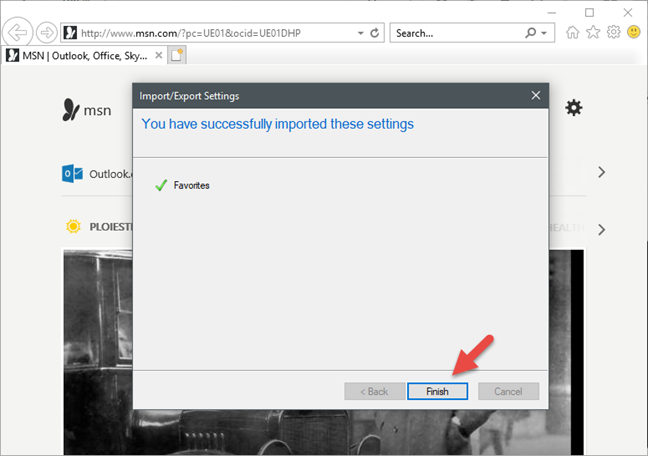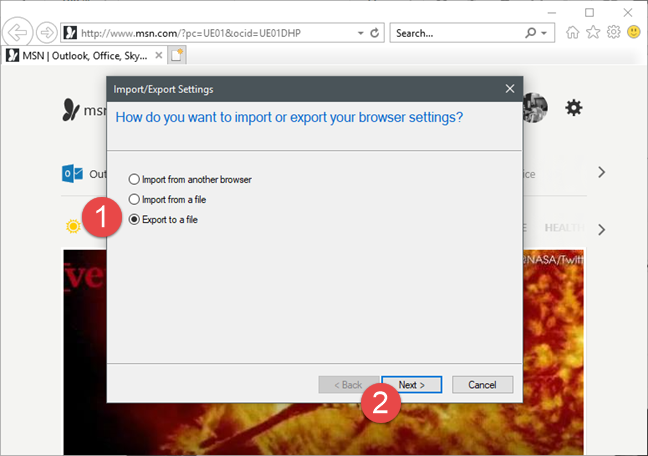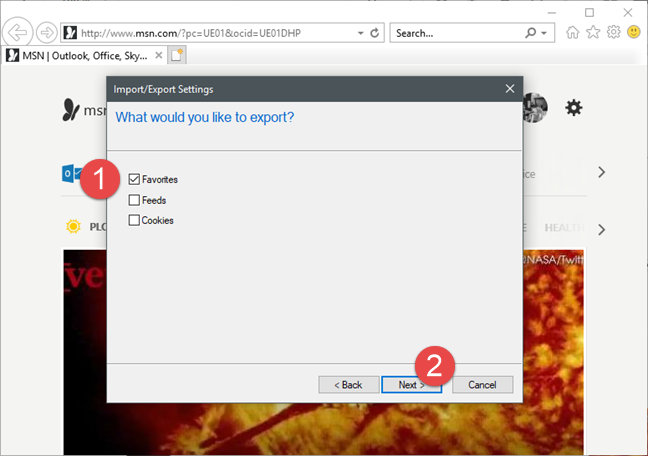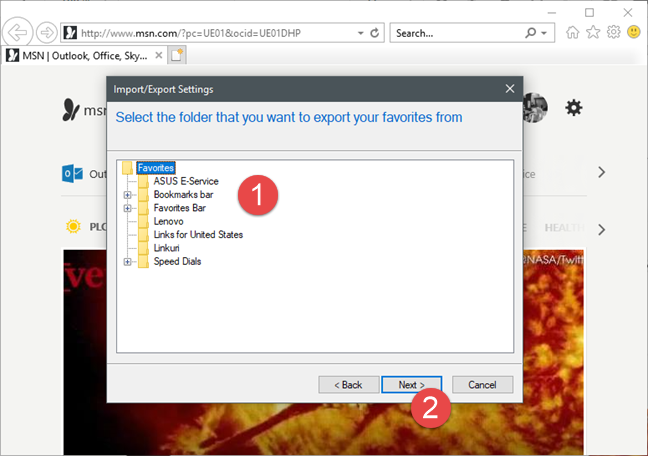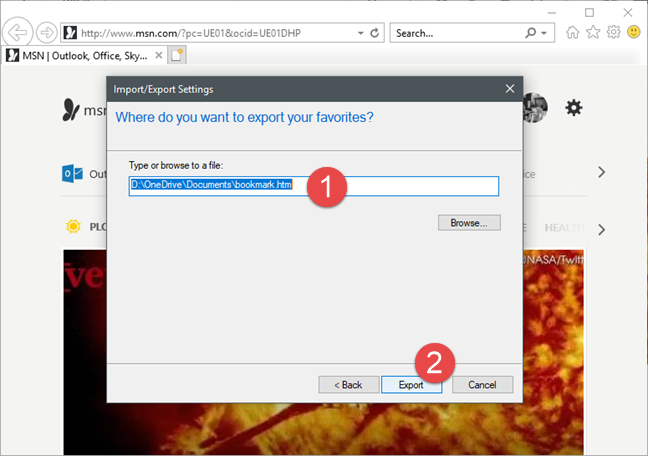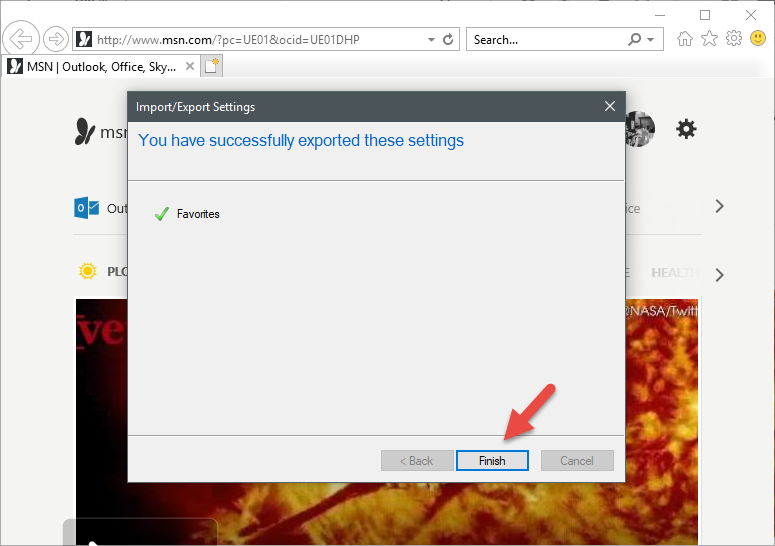Les gens aiment choisir un navigateur Web et s'y tenir longtemps. Cependant, si vous avez l'impression que la dernière mise à jour détruit votre expérience, ou si vous vous rendez compte qu'un autre navigateur répond mieux à vos besoins, vous voudrez probablement changer le navigateur que vous utilisez. Pour faciliter un peu le passage d'un navigateur web à l'autre, tous offrent une option pour importer ou exporter des signets. Dans cet article, nous allons vous montrer comment importer ou exporter vos marque-pages lorsque vous utilisez la version bureau d' Internet Explorer 11 :
Contenu
- Comment ouvrir l'assistant d'importation et d'exportation des paramètres dans Internet Explorer
- Comment importer des favoris de Google Chrome vers Internet Explorer
- Comment importer les favoris d'un fichier vers Internet Explorer
- Comment exporter vos favoris vers un fichier depuis Internet Explorer
- Conclusion
Comment ouvrir l'assistant d'importation et d'exportation des paramètres dans Internet Explorer
Si vous souhaitez importer ou exporter vos signets dans Internet Explorer , vous devez utiliser l' assistant Importer/Exporter les paramètres . Naturellement, vous devez d'abord ouvrir Internet Explorer . Si vous ne savez pas comment faire, lisez cet article : 9 façons de démarrer Internet Explorer dans toutes les versions de Windows . Cependant, si vous êtes pressé, sachez qu'un moyen rapide de le lancer dans n'importe quelle version de Windows est de le rechercher.
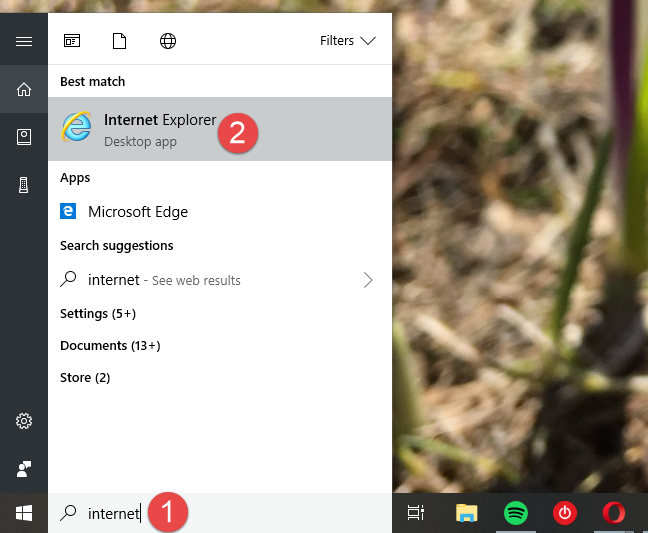
Internet Explorer, Windows, signets, importation, exportation
Une fois ouvert, cliquez ou appuyez sur le bouton "Afficher les favoris, les flux et l'historique" qui ressemble à une petite étoile, dans le coin supérieur droit de la fenêtre d' Internet Explorer .
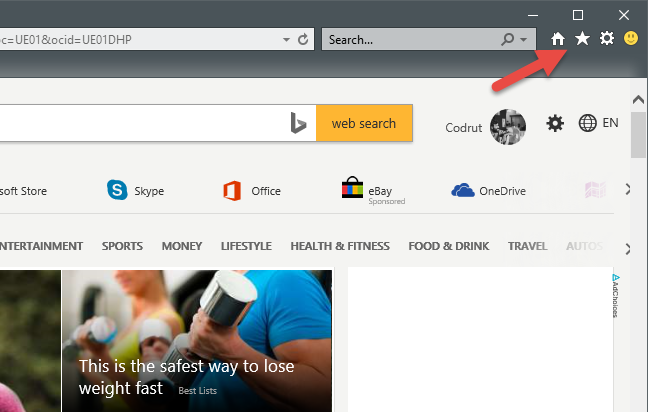
Internet Explorer, Windows, signets, importation, exportation
Dans le Centre des favoris , qui vient de s'ouvrir, cliquez ou appuyez sur la flèche vers le bas située à droite du bouton "Ajouter aux favoris" .
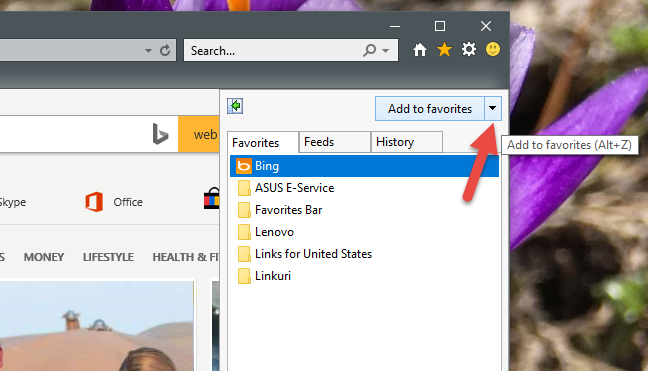
Internet Explorer, Windows, signets, importation, exportation
Ensuite, cliquez ou appuyez sur "Importer et exporter…" .
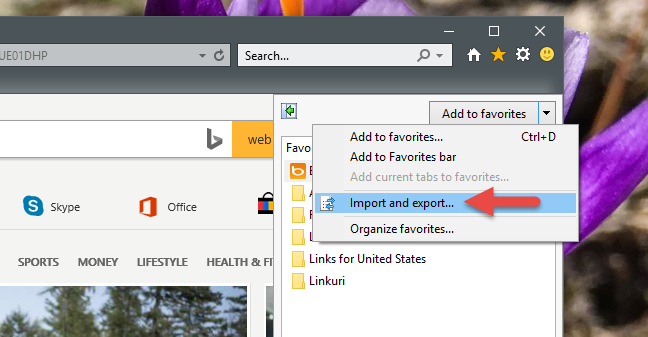
Internet Explorer, Windows, signets, importation, exportation
L' assistant Importer/Exporter les paramètres démarre maintenant.
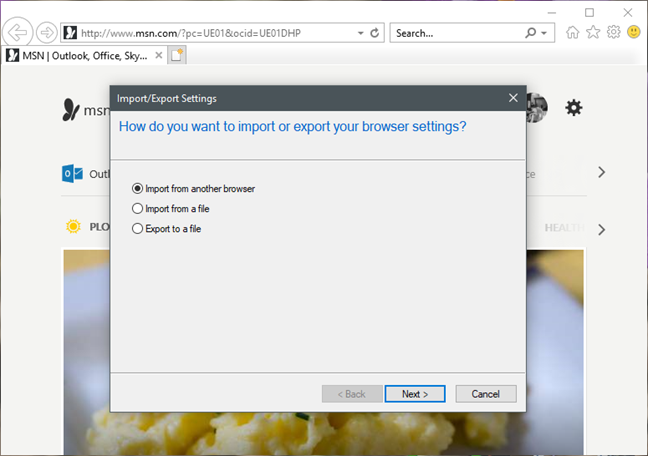
Internet Explorer, Windows, signets, importation, exportation
Comment importer des favoris de Google Chrome vers Internet Explorer
Internet Explorer peut importer directement des signets à partir d'un autre navigateur Web. Cependant, lors de nos tests, le seul navigateur Web populaire pris en charge par cette fonctionnalité est Google Chrome . Nous avons également essayé d'importer des signets depuis Mozilla Firefox et Opera , mais aucun d'entre eux n'a été répertorié par l'assistant d'importation d' Internet Explorer .
Pour importer des favoris depuis un autre navigateur, ouvrez l' assistant Importer/Exporter les paramètres comme indiqué précédemment, choisissez "Importer depuis un autre navigateur" , puis cliquez ou appuyez sur Suivant .
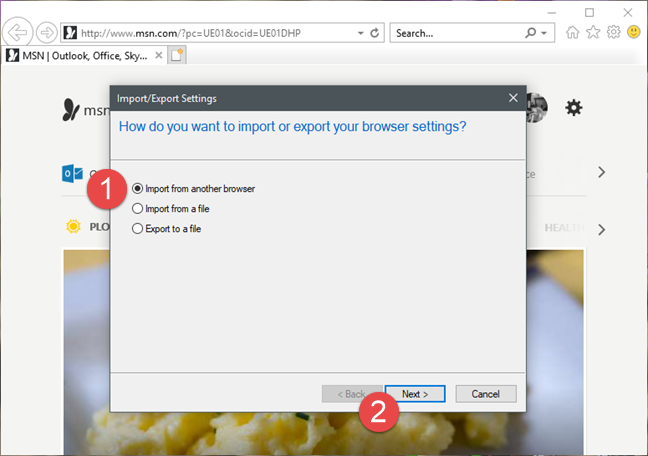
Internet Explorer, Windows, signets, importation, exportation
Vous devez sélectionner à partir de quel navigateur vous souhaitez importer des signets. Cliquez ou appuyez sur la case à cocher correspondante pour sélectionner un élément dans la liste, puis cliquez ou appuyez sur Importer .
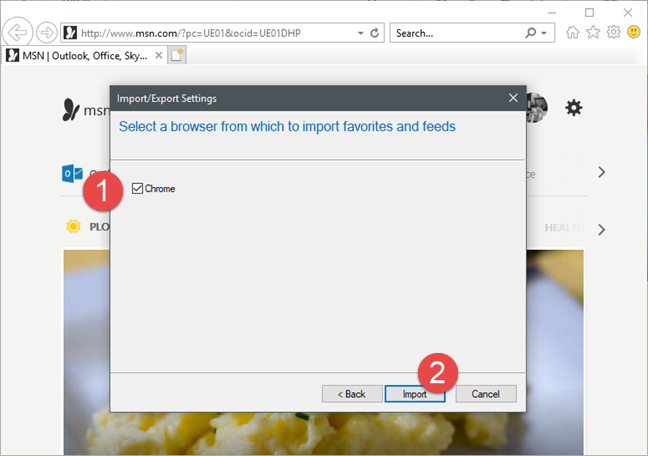
Internet Explorer, Windows, signets, importation, exportation
Vous devriez voir un message de confirmation indiquant que l'importation a réussi. Cliquez ou appuyez sur Terminer .

Internet Explorer, Windows, signets, importation, exportation
Comment importer les favoris d'un fichier vers Internet Explorer
La meilleure façon d'importer vos favoris à partir de n'importe quel autre navigateur dans Internet Explorer est de les exporter dans un fichier, à partir du navigateur à partir duquel vous souhaitez basculer.
Ensuite, ouvrez l' assistant Importer/Exporter les paramètres comme indiqué précédemment dans ce didacticiel, choisissez "Importer à partir d'un fichier" , puis cliquez ou appuyez sur Suivant .
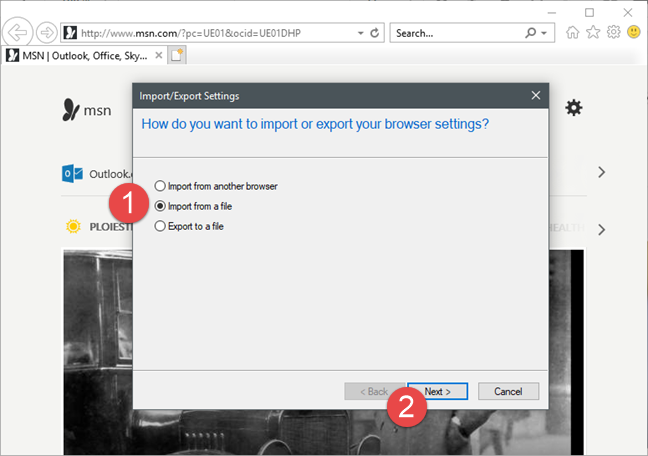
Internet Explorer, Windows, signets, importation, exportation
Vous pouvez maintenant choisir le type de données que vous souhaitez importer. Pour importer vos Favoris , cochez la case correspondante et cliquez sur Suivant .
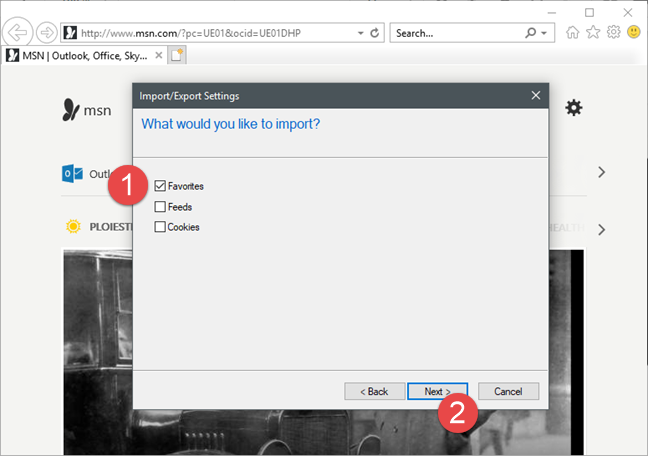
Internet Explorer, Windows, signets, importation, exportation
Vous devez choisir le fichier HTML dans lequel vous avez stocké vos favoris depuis un autre navigateur. Vous pouvez taper son chemin dans la zone de texte correspondante, ou vous pouvez utiliser le bouton Parcourir , parcourir vos fichiers et dossiers et le sélectionner. Ensuite, cliquez ou appuyez sur Suivant pour avancer.
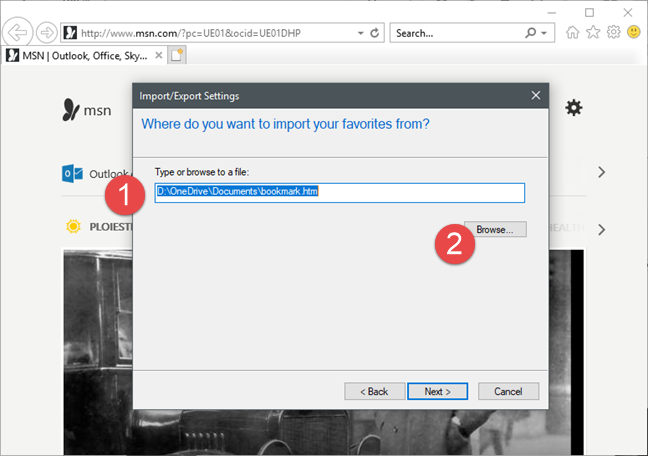
Internet Explorer, Windows, signets, importation, exportation
Sélectionnez le dossier Favoris d' Internet Explorer dans lequel vous souhaitez déplacer tous vos favoris importés.
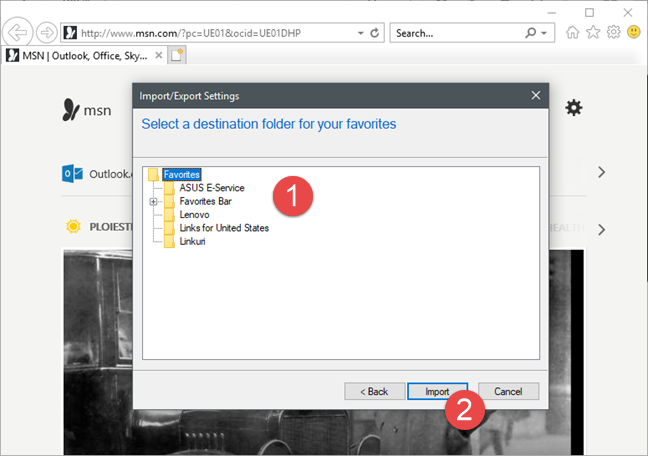
Internet Explorer, Windows, signets, importation, exportation
Pour terminer le processus, cliquez ou appuyez sur le bouton Importer .
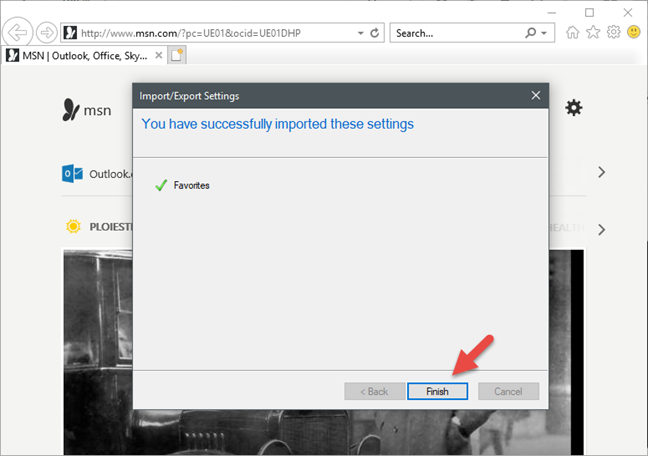
Internet Explorer, Windows, signets, importation, exportation
Vous devriez alors voir un message de confirmation, vous indiquant que les données ont été importées avec succès. Pour fermer la fenêtre, cliquez ou appuyez sur Terminer .
Comment exporter vos favoris vers un fichier depuis Internet Explorer
Vous pouvez choisir d'exporter vos Favoris d' Internet Explorer vers un fichier afin de pouvoir les importer dans un autre navigateur. Pour ce faire, ouvrez l' assistant Importer/Exporter les paramètres comme indiqué précédemment dans cet article et choisissez "Exporter vers un fichier".
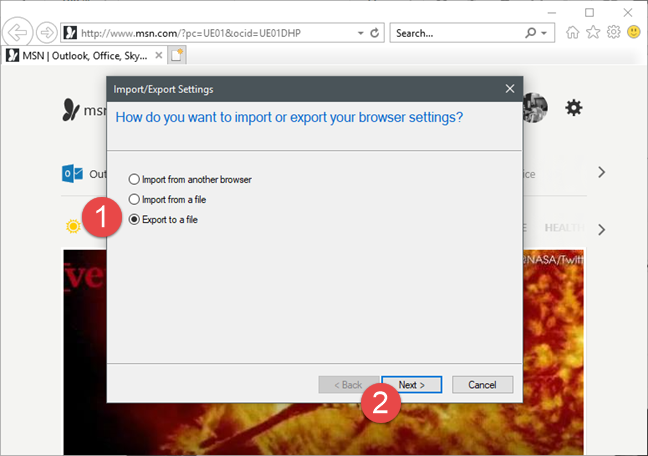
Internet Explorer, Windows, signets, importation, exportation
Ensuite, vous pouvez choisir les données que vous souhaitez exporter. Les options disponibles sont Favoris , Flux et Cookies . Cochez Favoris et cliquez sur Suivant .
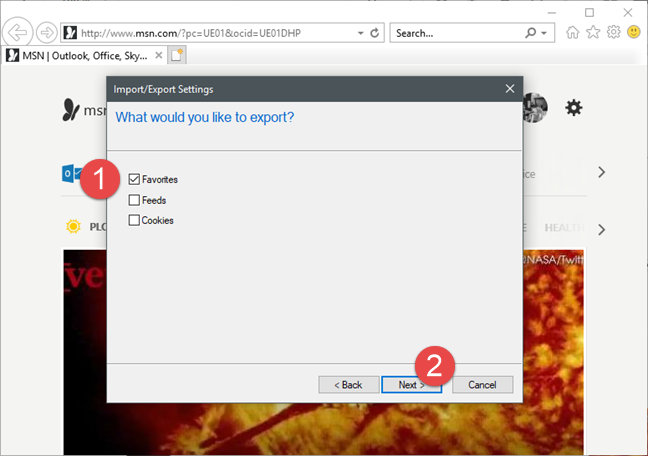
Internet Explorer, Windows, signets, importation, exportation
Vous devez maintenant sélectionner les dossiers avec les favoris que vous souhaitez exporter. Si vous souhaitez exporter tous vos favoris, sélectionnez le dossier Favoris en haut et cliquez ou appuyez sur Suivant .
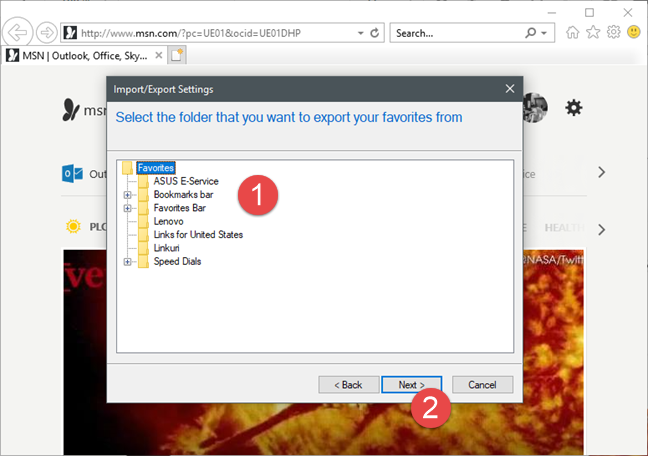
Internet Explorer, Windows, signets, importation, exportation
Choisissez l'emplacement et le nom du fichier où vos favoris doivent être enregistrés. Vous pouvez soit saisir le chemin d'accès complet et le nom du fichier, soit cliquer sur Parcourir et sélectionner l'emplacement. Pour terminer le processus, cliquez ou appuyez sur Exporter .
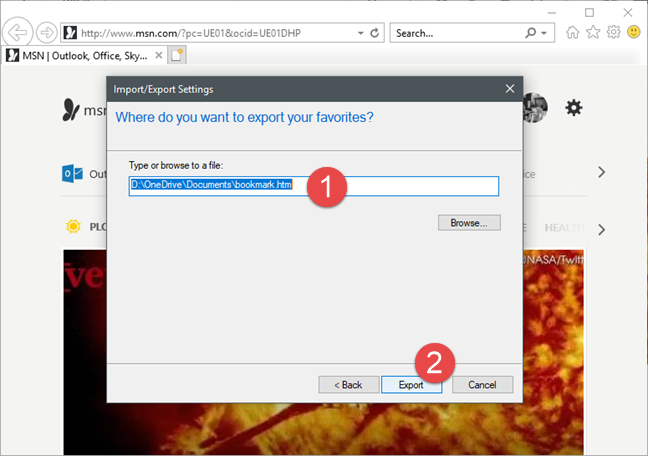
Internet Explorer, Windows, signets, importation, exportation
Un message de confirmation s'affiche. Pour fermer la fenêtre, cliquez ou appuyez sur Terminer .
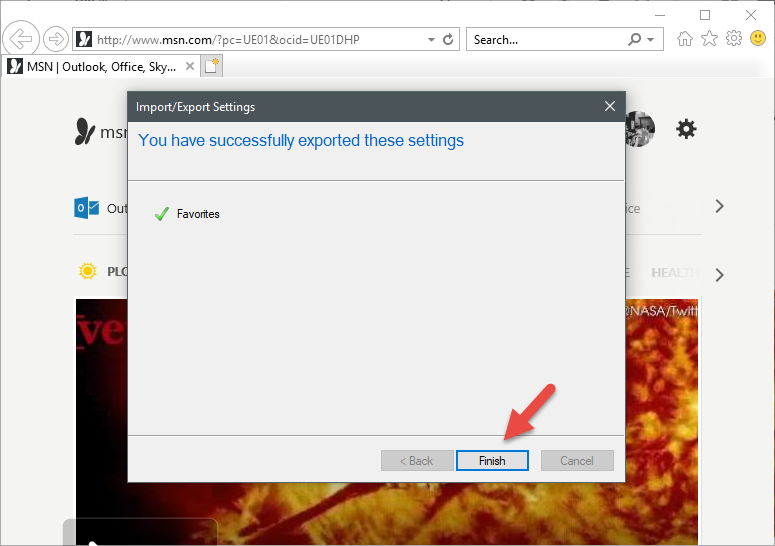
Internet Explorer, Windows, signets, importation, exportation
Vos favoris sont maintenant enregistrés dans le fichier HTML dont vous avez fourni le nom, à l'emplacement que vous avez sélectionné. Vous pouvez ensuite utiliser ce fichier pour importer vos favoris dans un autre navigateur ou sur un autre ordinateur.
Conclusion
Comme vous pouvez le voir dans ce guide, il est facile d'importer et d'exporter vos signets dans Internet Explorer . Cependant, nous aurions souhaité que l' assistant d' importation/exportation des paramètres puisse importer automatiquement les favoris de tous les principaux navigateurs, pas seulement de Google Chrome. Heureusement, le processus d'exportation et d'importation via des fichiers HTML fonctionne également bien avec d'autres navigateurs. Si vous avez des questions sur l'importation ou l'exportation de signets dans Internet Explorer, n'hésitez pas à les poser en utilisant les commentaires ci-dessous.